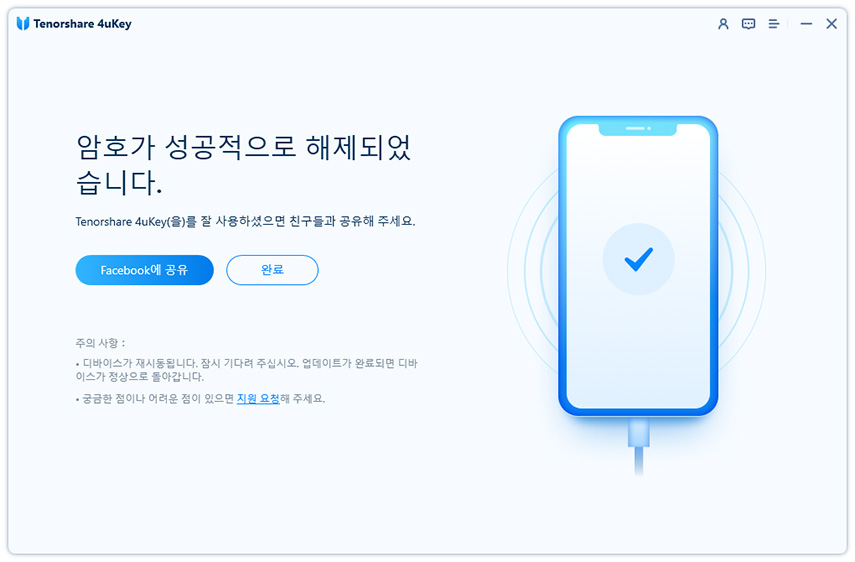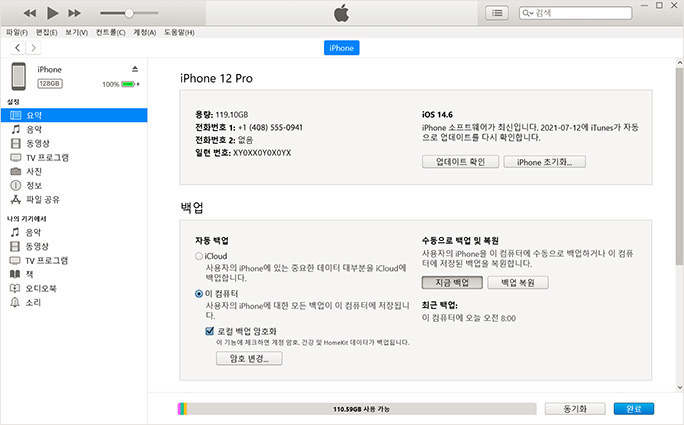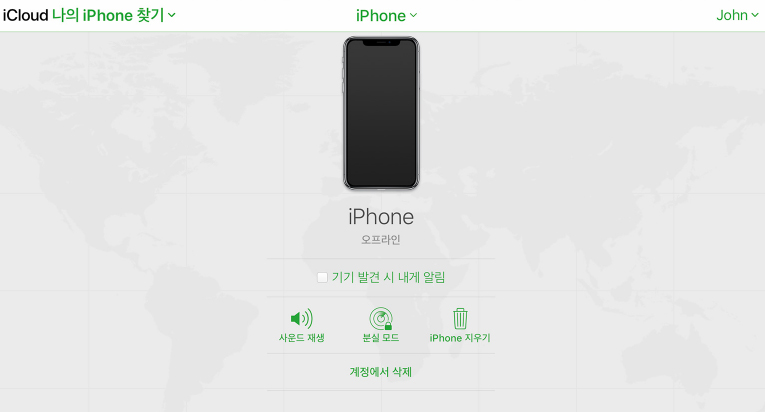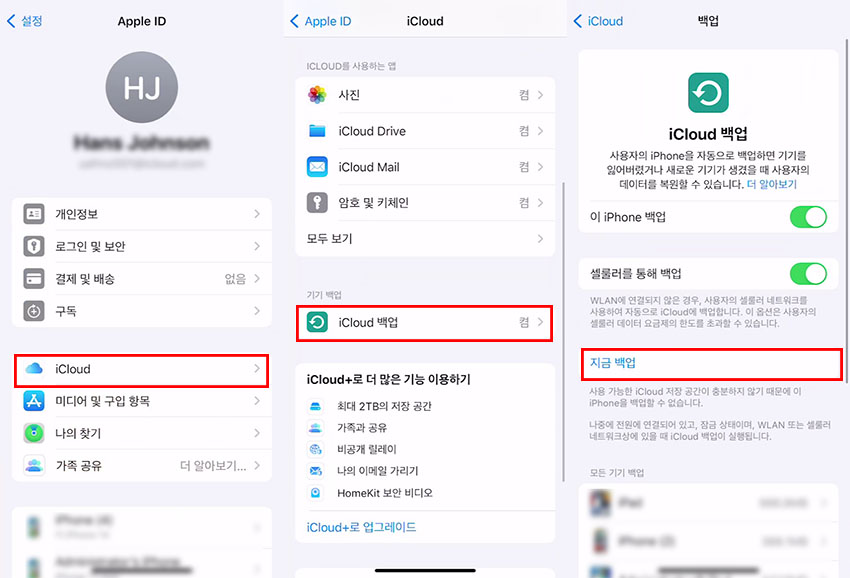아이폰 초기화 비밀번호 없이? 5분 안에 해결 가능
by 오준희 업데이트 시간 2025-04-29 / 업데이트 대상 iPhone Tips
가끔 아이폰이 너무 느려지고, 앱이 멈추거나 실행이 안 될 때가 있죠?때로는 시스템이 갑자기 꺼지거나 오류가 반복되기도 합니다이럴 때 가장 효과적인 방법 중 하나는 아이폰 공장 초기화입니다. 특히 아이폰 초기화 비밀번호 없이 진행할 수 있는 방법이 있다면 더욱 간편하겠죠. 공장 초기화를 통해 기기의 모든 설정과 데이터를 삭제하고 처음 상태로 되돌리면, 성능 저하나 시스템 오류 같은 문제를 깔끔하게 해결할 수 있습니다.
이 글에서는 아이폰 비밀번호 없이 초기화할 수 있는 실질적인 방법들을 소개하고, 2025년 최신 아이폰 모델에서도 적용 가능한 팁까지 함께 정리해 드릴게요.
- 파트1. 왜 아이폰 초기화 해야 할까요?
- 파트2. 아이폰 초기화 비밀번호 없이 하는 법
- 2.1: 아이폰 공장 초기화 비밀번호 없이[아이튠즈 없이 진행]
- 2.2: 아이튠즈로 아이폰 초기화
- 2.3: 아이클라우드로 아이폰 초기화 비밀번호 없이 [애플 아이디 필수]
- 2.4: 비밀번호를 알고 있을 때 아이폰 모든 설정 재설정
- 2.5: 복구 모드 버튼 조작
- 아이폰 초기화 비밀번호 없이에 대한 FAQ
파트1. 왜 아이폰 초기화 해야 할까요?
아이폰 공장 초기화가 필요한 상황은 다양합니다:
- 심각한 성능 저하: 아이폰이 비정상적으로 느리게 작동하거나 자주 멈추는 경우
- 배터리 문제: 배터리가 갑자기 빨리 소모되는 경우
- 저장 공간 이슈: 분명히 삭제했는데도 저장 공간이 부족하다고 표시될 때
- 비밀번호 분실: 아이폰 비밀번호를 잊어버려 접근할 수 없는 경우
- 기기 판매 준비: 아이폰을 판매하거나 양도하기 전 개인 정보 삭제
- 심각한 시스템 오류: iOS 업데이트 후 발생한 치명적인 오류 해결
앱 캐시 삭제,불필요한 앱 제거, 기기 재시작이나 최신 iOS 업데이트까지 해봤는데도 여전히 해결되지 않는 경우가 많습니다. 시스템 자체의 충돌이나 설정 오류일 가능성이 높습니다. 이럴 땐 공장 초기화가 가장 확실한 해결책이 됩니다.
파트2. 아이폰 초기화 비밀번호 없이 하는 법
2.1: 아이폰 공장 초기화 비밀번호 없이[아이튠즈 없이 진행]
비밀번호를 잊어버렸고 아이튠즈도 사용하기 어렵다면, 전문 소프트웨어Tenorshare 4uKey(테너쉐어 포유키) 를 활용하는 방법이 있어요. 이 방법은 초보자도 간편하게 따라 할 수 있으며, 복잡한 설정이나 애플 ID 없이도 아이폰 비밀번호 없이 초기화할 수 있습니다.
잠금 / 비활성화 된 iPhone을 컴퓨터에 연결하고 4uKey(포유키)를 엽니다. 메인화면에서 시작 버튼을 클릭합니다.

4uKey(포유키)에서는 최신 펌웨어 패키지를 다운로드하라는 제시어가 뜹니다.

다운로드 한 펌웨어 패키지를 사용하면 아이폰 암호 잠금 해제 프로그램이 잠금 암호를 제거하기 시작합니다. 암호가 제거되면 아이폰이 재부팅되고 "Hello"화면이 나타납니다.

관련 읽기:데이터 손실 없이 비활성화된 아이폰 잠금 해제
2.2: 아이튠즈로 아이폰 초기화
아이튠즈(iTunes)를 통해 아이폰을 초기화할 수 있습니다. 다만 이 방법은 시간이 오래 걸리고, 경우에 따라 iTunes가 기기를 인식하지 못할 수도 있어요.
- 아이폰을 컴퓨터에 연결하고 아이튠즈를 엽니다.
"요약" 탭에서 "아이폰 복원" 버튼을 클릭하고 경고 메시지가 표시되면 "복원" 버튼을 다시 클릭하여 확인합니다.

- iOS 소프트웨어를 다운로드하고 설치하는 동안 기다립니다 (30분~1시간 소요).초기화가 완료되면 아이폰이 재시작되고 초기 설정 화면이 표시됩니다.
![]() 참고:
참고:
이 방법은 비밀번호가 필요하거나 '나의 iPhone 찾기' 기능이 꺼져 있어야 진행 가능
2.3: 아이클라우드로 아이폰 초기화 비밀번호 없이 [애플 아이디 필수]
iCloud 웹사이트에 로그인해서 원격으로 초기화하는 방법도 있습니다. 아이폰이 인터넷에 연결되어 있고 '나의 iPhone 찾기'가 활성화돼 있어야 가능합니다.
- 컴퓨터 브라우저에서 iCloud.com으로 이동하고 Apple ID와 암호로 로그인합니다.
-
'나의 iPhone 찾기' 클릭 → 기기 선택 → 'iPhone 지우기' 클릭

※ 이 방법은 아이폰 초기화 비밀번호 없이 가능하지만, Apple ID와 비밀번호는 반드시 필요합니다.
2.4: 비밀번호를 알고 있을 때 아이폰 모든 설정 재설정
위에서 언급한 세 가지 방법은 비밀번호없이 아이폰을 초기화하는 데 도움이됩니다. 화면 잠금 비밀번호와 애플아이디 비밀번호를 모두 기억하는 경우 아이폰 설정에서 공장 설정으로 재설정하는 방법은 무엇입니까? 단계는 다음과 같습니다.
아이폰 설정 앱 - 일반 - 재설정을 탭하십시오.

아이폰은 재설정한 후 아이클라우드 백업이있는 경우 아이클라우드 백업에서 복원할 수 있습니다.

2.5: 복구 모드 버튼 조작
비밀번호를 모르더라도 복구 모드(Recovery Mode)를 이용하면 아이폰을 공장 초기화할 수 있습니다. 특히 iPhone 15, iPhone 14, iPhone SE4 등 최신 모델에서도 모두 사용 가능한 방식입니다.
진행 방법 (Face ID 모델 기준):
- 아이폰을 PC에 연결, 볼륨 올리기 버튼 → 빠르게 누르고 떼기
- 볼륨 내리기 버튼 → 빠르게 누르고 떼기
- 측면 버튼(전원) 길게 누르기 → Apple 로고 지나 복구 모드 화면 나올 때까지 유지
- PC에서 iTunes 또는 Finder 실행 → '복원' 클릭 → 초기화 완료
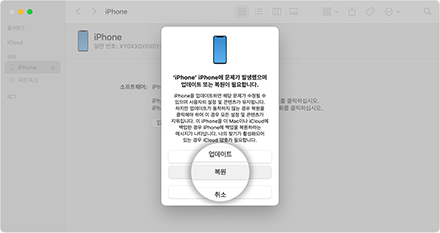
![]() 참고:
참고:
이 방법은 실제로 아이폰 공장 초기화 비밀번호 없이 가능한 가장 직접적인 버튼 조작법입니다.
아이폰 초기화 비밀번호 없이에 대한 FAQ
공장 초기화를 하면 데이터가 모두 사라지나요?
네, 모든 앱, 설정, 사진, 메시지 등이 삭제됩니다. 초기화 전 백업을 권장합니다.
비밀번호 없이 초기화하면 다시 설정할 수 있나요?
가능합니다만 '나의 iPhone 찾기'가 켜져 있으면 Apple ID 로그인 필요합니다.
최신 모델(iPhone 15, SE4)에서도 복구 모드가 작동하나요?
네, 복구 모드는 최신 모델에서도 동일하게 작동합니다.
초기화 후 이전 데이터를 복구할 수 있나요?
iCloud나 iTunes 백업이 있다면 복원 가능합니다. 초기화 전에 백업을 꼭 확인하세요.
결론
이제 비밀번호 없이도 아이폰을 안전하게 초기화할 수 있는 다양한 방법을 알게 되셨죠? 자신에게 맞는 방법을 선택해 깔끔하게 문제를 해결해 보세요. 만약 초보자도 쉽게 따라 할 수 있는 방법을 찾고 있다면, 전용 도구인 Tenorshare 4uKey(테너쉐어 포유키) 도 한 번 활용해 보세요. 아이폰 초기화 비밀번호 없이 빠르게 해결할 수 있도록 도와줍니다.